Selamat datang di tutorial lengkap ini, di mana Anda akan belajar bagaimana menggunakan koleksi secara optimal di Lightroom Classic CC. Koleksi adalah alat yang luar biasa untuk tidak hanya mengatur gambar Anda dalam folder, tetapi juga berdasarkan kriteria spesifik. Anda dapat menggunakan opsi koleksi otomatis untuk menjaga agar foto-foto Anda tetap terorganisir dan bekerja secara efisien. Mari mulai dan temukan bagaimana Anda dapat memanfaatkan fungsi ini secara optimal.
Temuan Utama
- Koleksi membantu Anda mengatur gambar dengan efisien dan menemukannya dengan cepat.
- Anda dapat membuat koleksi biasa dan cerdas untuk memilih gambar secara spesifik.
- Menggunakan metadata dan kata kunci memungkinkan pengurutan yang fleksibel dan detail.
Panduan Langkah demi Langkah
Membuka dan Membuat Koleksi
Setelah Anda telah mengatur pratinjau di Lightroom, Anda dapat melihat koleksi tersebut. Di sisi kiri layar, ada tab "Koleksi". Jika tab ini tidak terlihat, klik panah kecil di sebelahnya untuk membuka bilah samping. Di sini Anda dapat mengklik tanda tambah (+) untuk membuat koleksi baru.

Pilih opsi untuk koleksi biasa. Langkah berikutnya Anda akan diminta untuk menamai koleksi tersebut. Misalnya, beri nama "Drone" jika Anda ingin mengumpulkan gambar-gambar drone di Skotlandia. Anda juga memiliki opsi untuk secara otomatis memasukkan semua gambar yang sedang dipilih ke dalam koleksi. Jika Anda telah menandai gambar-gambar drone, akan berguna untuk mengaktifkannya.
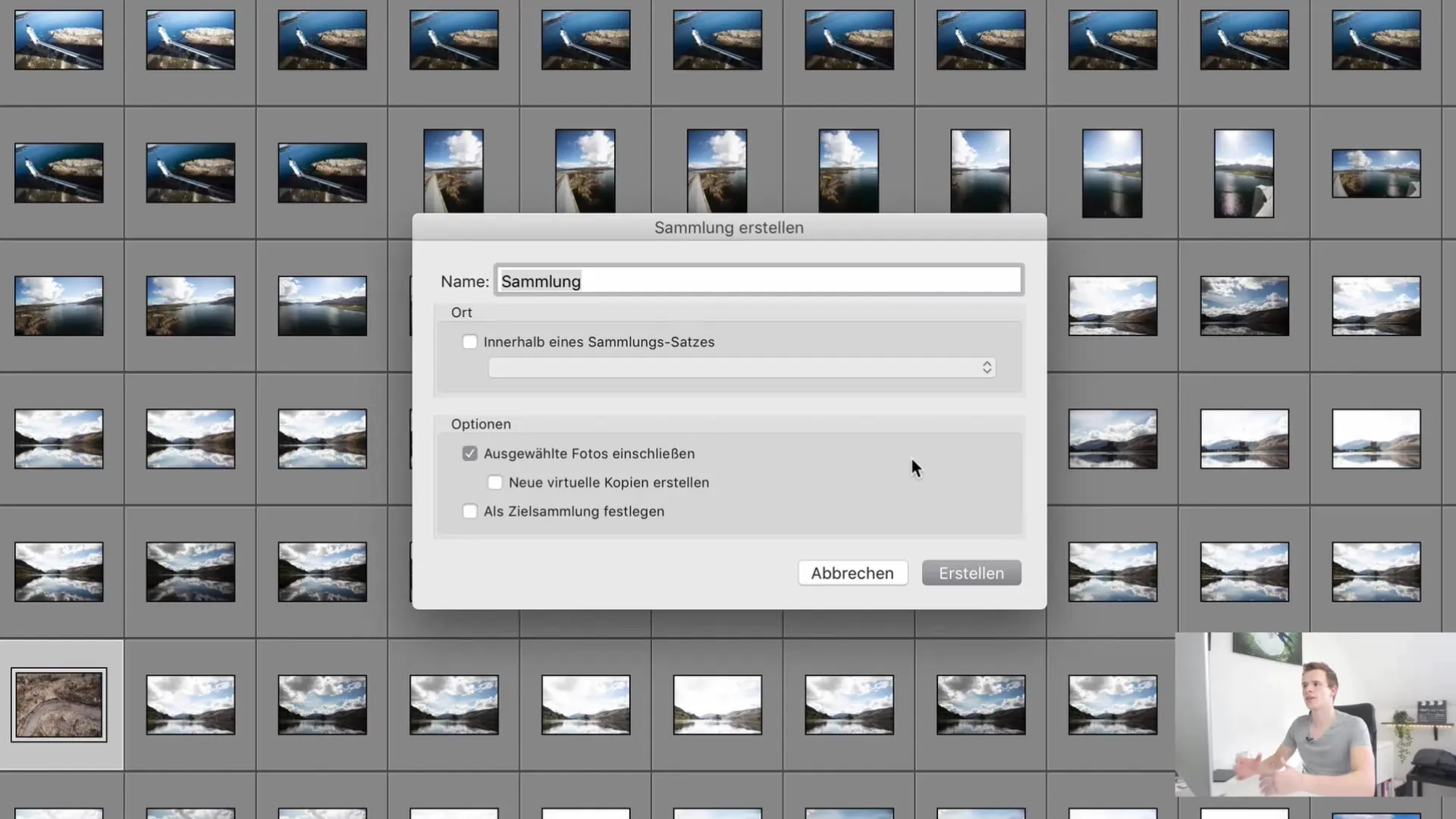
Sekarang klik "Buat". Anda akan melihat koleksi tersebut muncul seperti folder dalam katalog, dengan judul yang Anda tetapkan. Sekarang Anda dapat memindahkan berbagai gambar ke dalam koleksi ini, tidak peduli di folder mana mereka berada.
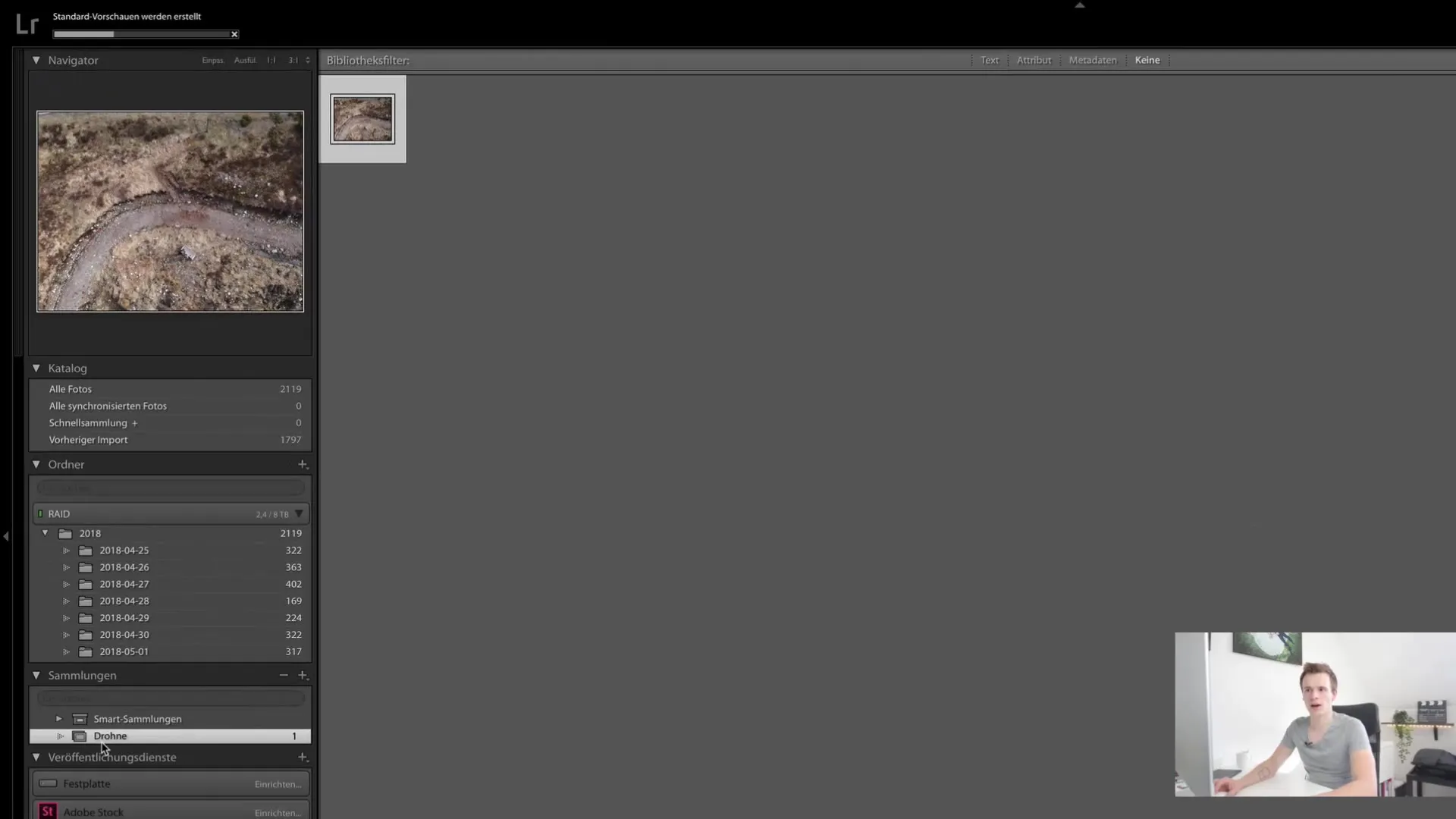
Menambahkan Gambar ke dalam Koleksi
Untuk menambahkan gambar ke dalam koleksi yang baru dibuat, Anda dapat dengan mudah menavigasi katalog Anda dan memilih gambar-gambar yang diinginkan. Anda juga dapat menambahkan seluruh kelompok foto dengan bebas. Prosesnya sederhana: seret gambar-gambar yang ingin Anda masukkan ke dalam folder koleksi tersebut.
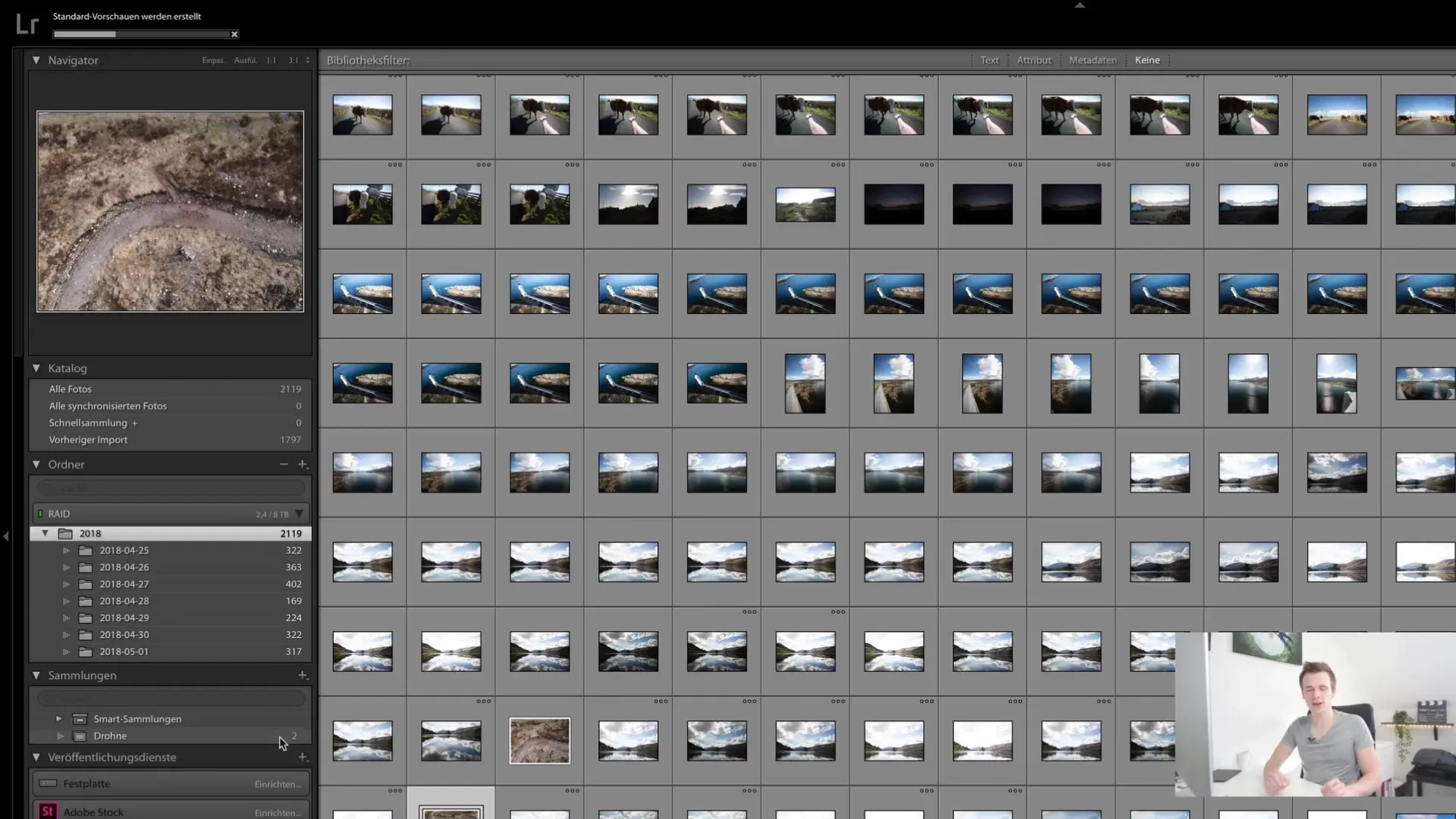
Membuat Koleksi Cerdas
Sekarang kita akan melihat "Koleksi Cerdas" yang terletak di bawah koleksi biasa. Koleksi cerdas memungkinkan Anda untuk secara otomatis memfilter gambar berdasarkan kriteria tertentu, seperti kata kunci, penilaian, atau metadata.
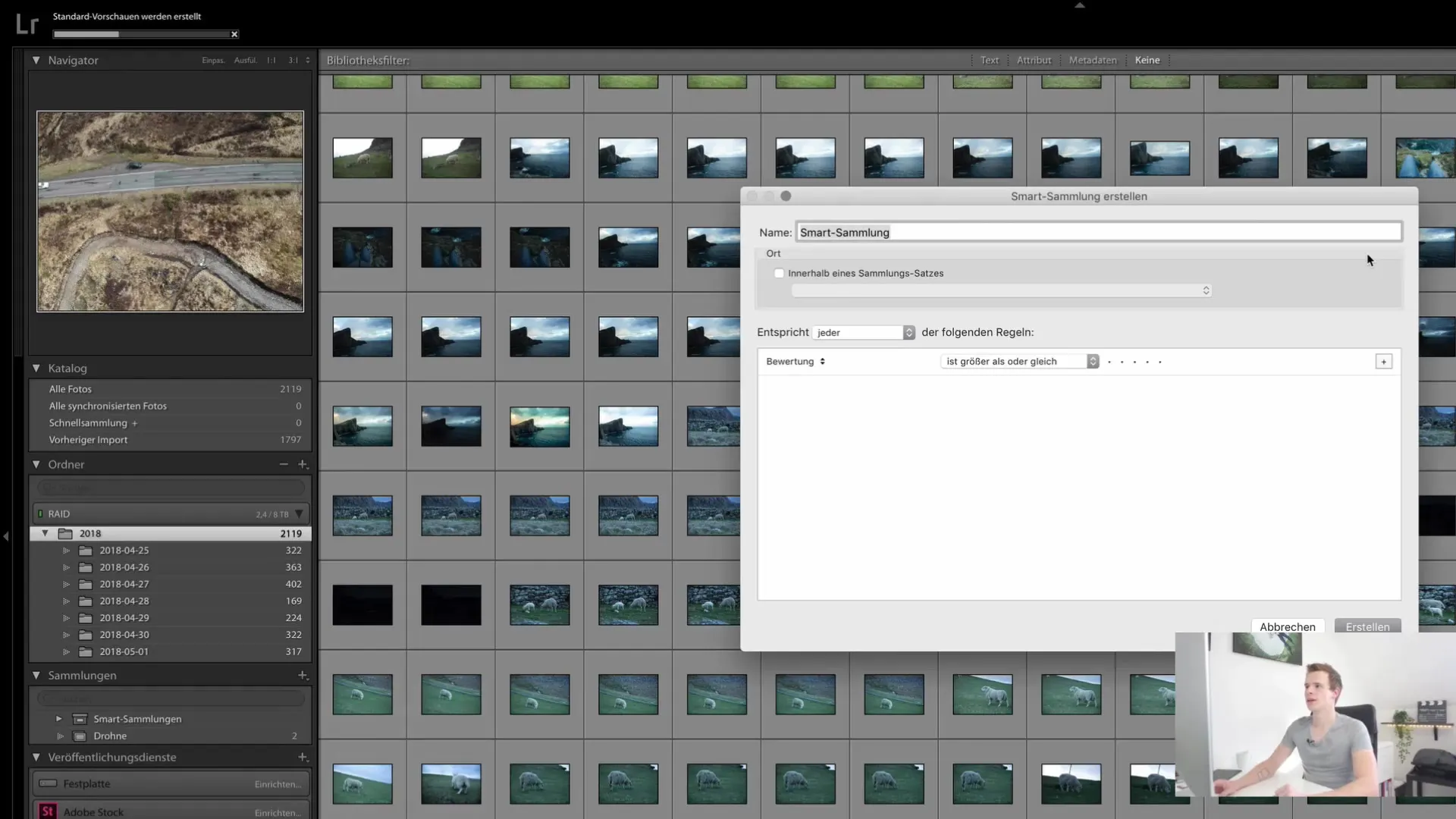
Untuk membuat koleksi cerdas, klik lagi pada tanda tambah, pilih opsi "Koleksi Cerdas", dan konfigurasikan kriteria filter yang ingin Anda gunakan, misalnya berdasarkan tanggal pengambilan gambar atau jenis kamera yang digunakan. Ketika Anda mengimpor gambar, mereka akan langsung dimasukkan ke dalam koleksi cerdas sesuai dengan kriteria yang telah ditetapkan.
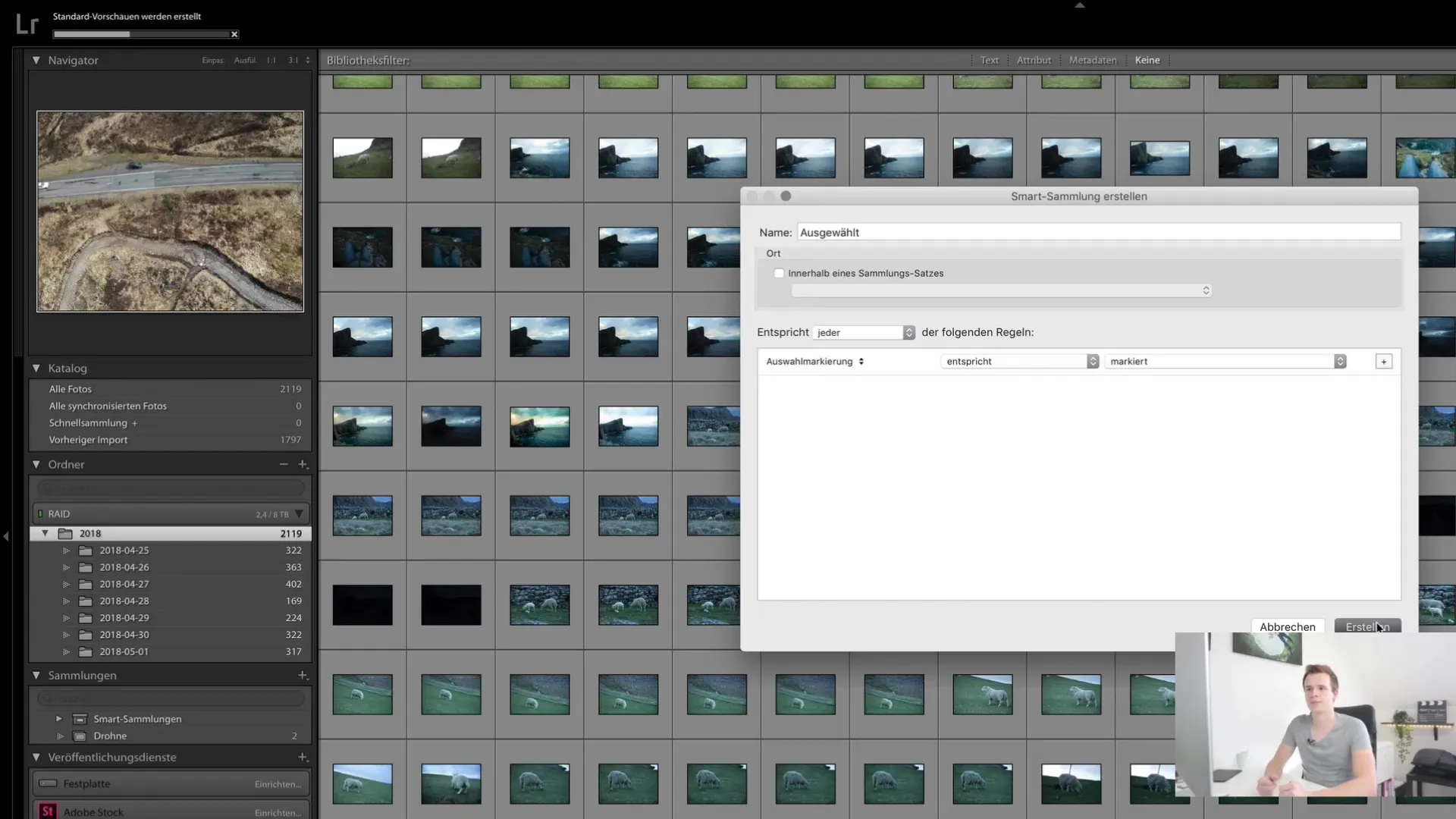
Memilih dan Menandai Gambar
Untuk memasukkan gambar ke dalam koleksi cerdas, Anda harus terlebih dahulu memilih gambar-gambar yang diinginkan. Anda dapat dengan mudah memilih gambar dengan menekan tombol "P" (untuk "Pick"). Setiap kali Anda memilih gambar, jumlah foto yang dipilih akan ditampilkan. Metode ini sangat berguna ketika Anda ingin membuat pilihan untuk portofolio atau jika Anda ingin menyaring gambar berdasarkan kriteria kualitas tertentu.
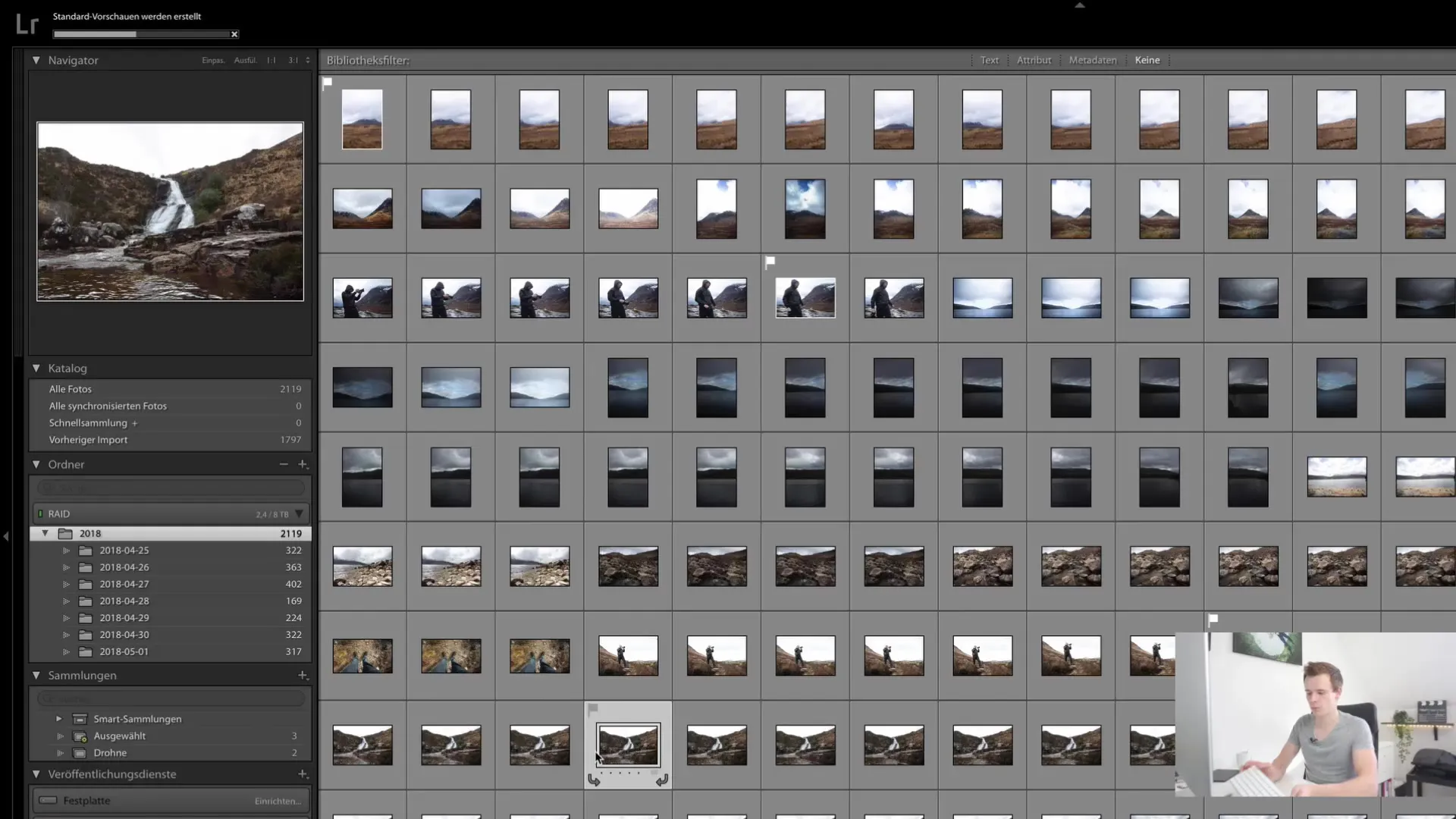
Memanfaatkan Metadata
Bagian penting dalam bekerja dengan koleksi adalah metadata gambar. Anda dapat memanfaatkannya untuk membuat filter yang lebih presisi untuk koleksi cerdas Anda. Jika Anda ingin melihat semua gambar dari sebuah drone tertentu, Anda dapat mengedit informasi kamera di koleksi cerdas tersebut. Misalnya, pilih merek drone Anda dan simpan pilihan tersebut.
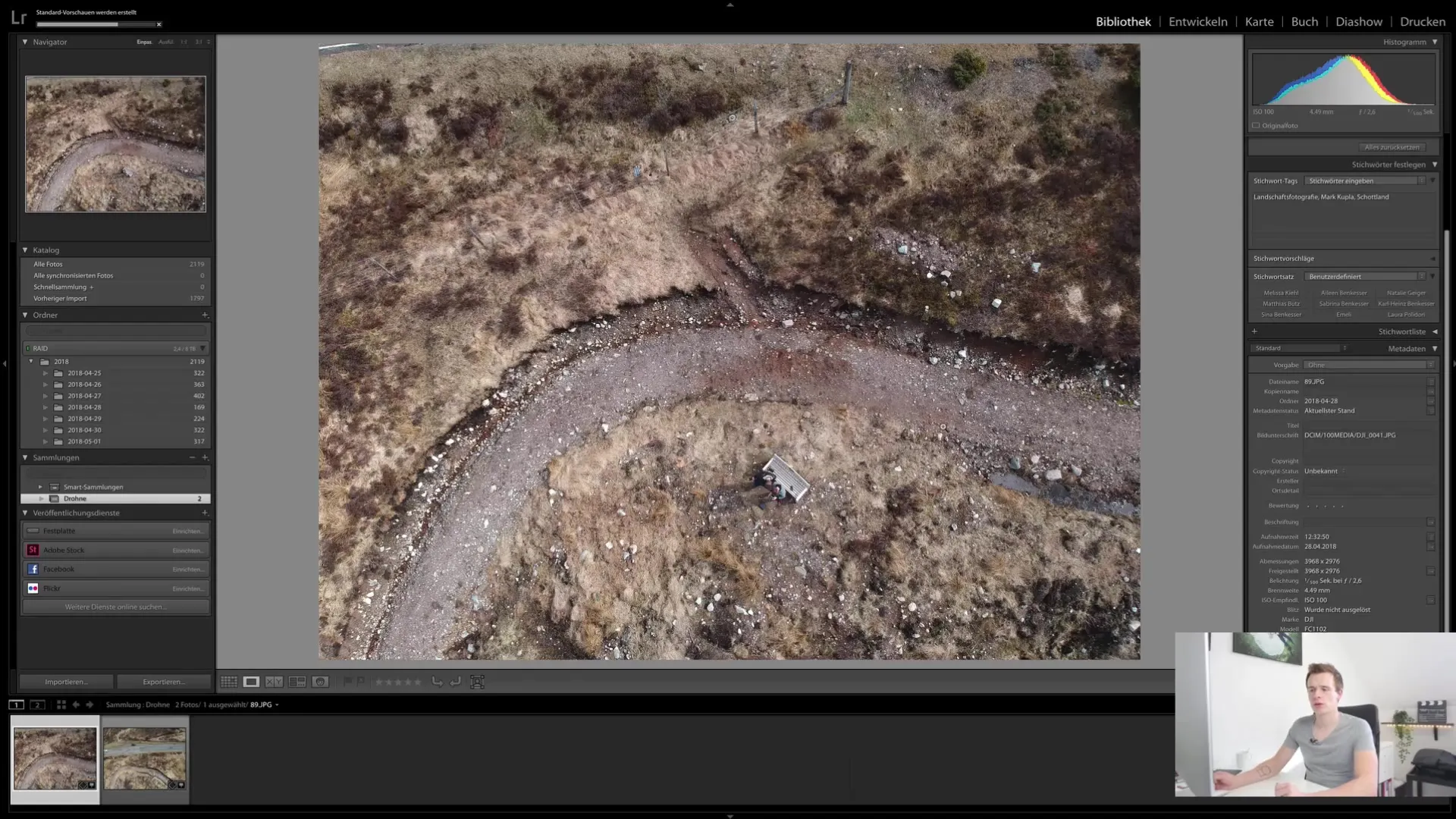
Jika kamu ingin melihat semua foto dari sebuah drone dengan lensa khusus, kamu juga bisa melakukannya melalui panjang fokus lensa. Atur filter sesuai dan pastikan gambar-gambar dimasukkan dengan benar ke dalam koleksi pintar.
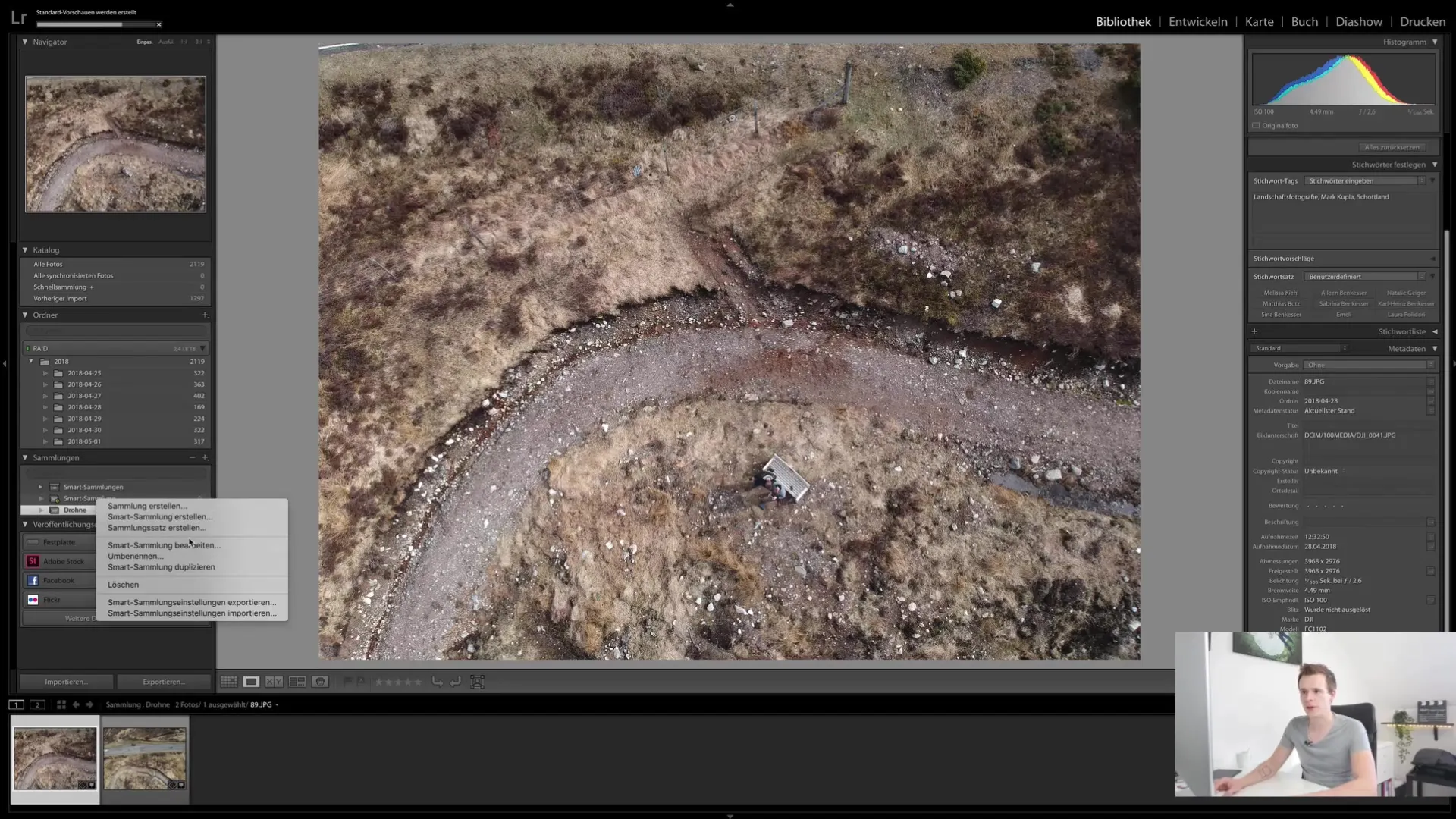
Struktur Kompleks dengan Koleksi
Jika kamu ingin lebih mengatur koleksimu, kamu juga dapat membuat set koleksi yang berfungsi seperti folder. Buat set koleksi baru, beri nama, dan masukkan berbagai koleksi ke dalamnya untuk lebih memkategori foto-foto kamu. Ini memungkinkan kamu membuat struktur yang lebih kompleks, yang sangat bermanfaat ketika kamu memiliki banyak foto.
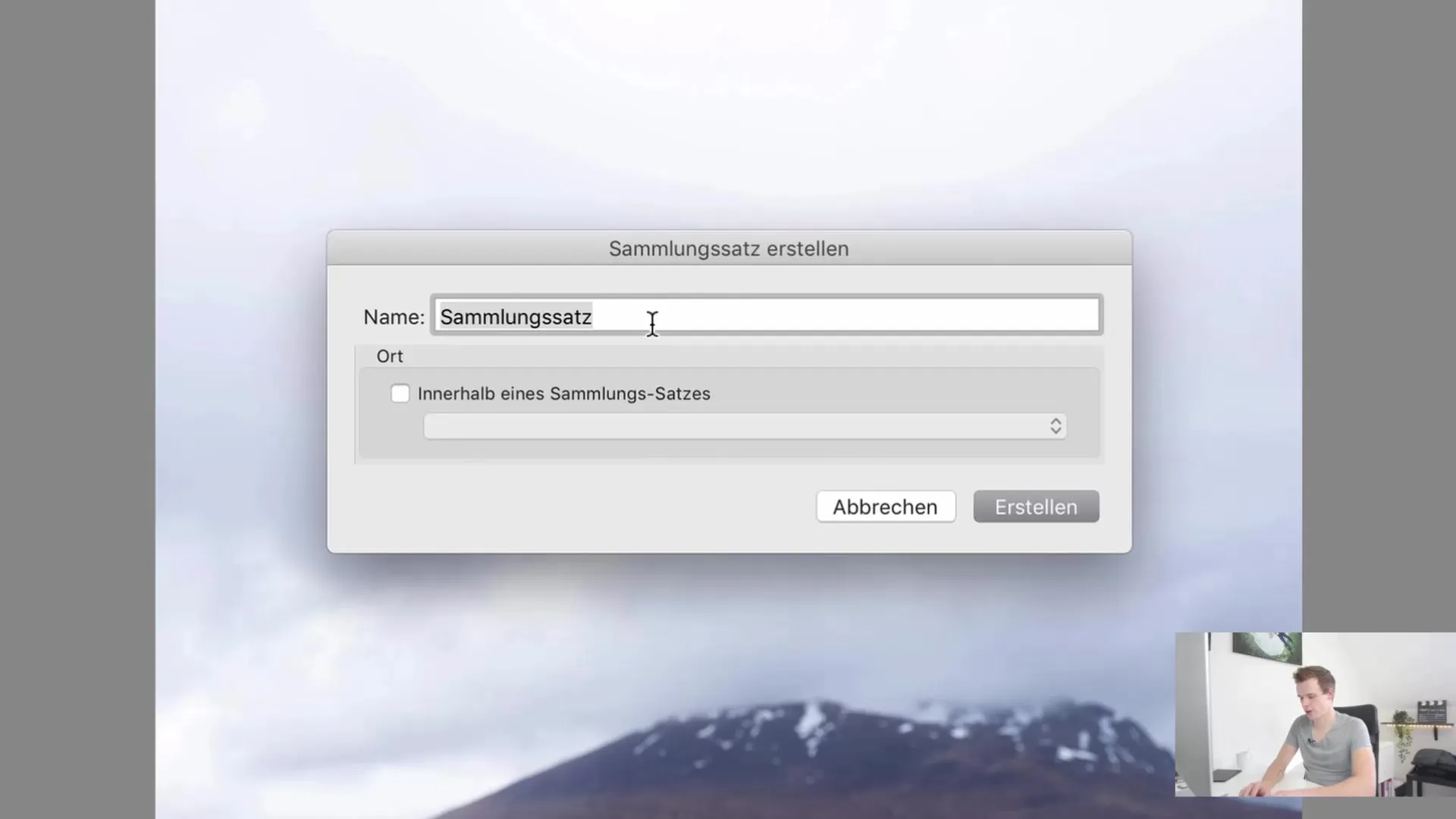
Membuat struktur folder yang jelas adalah penting, di mana kamu tidak hanya membuat koleksi, tetapi juga set koleksi. Hal ini dapat membantu kamu menemukan apa yang kamu cari dengan cepat, dan memberikan pandangan efisien atas seluruh perpustakaan gambar kamu.
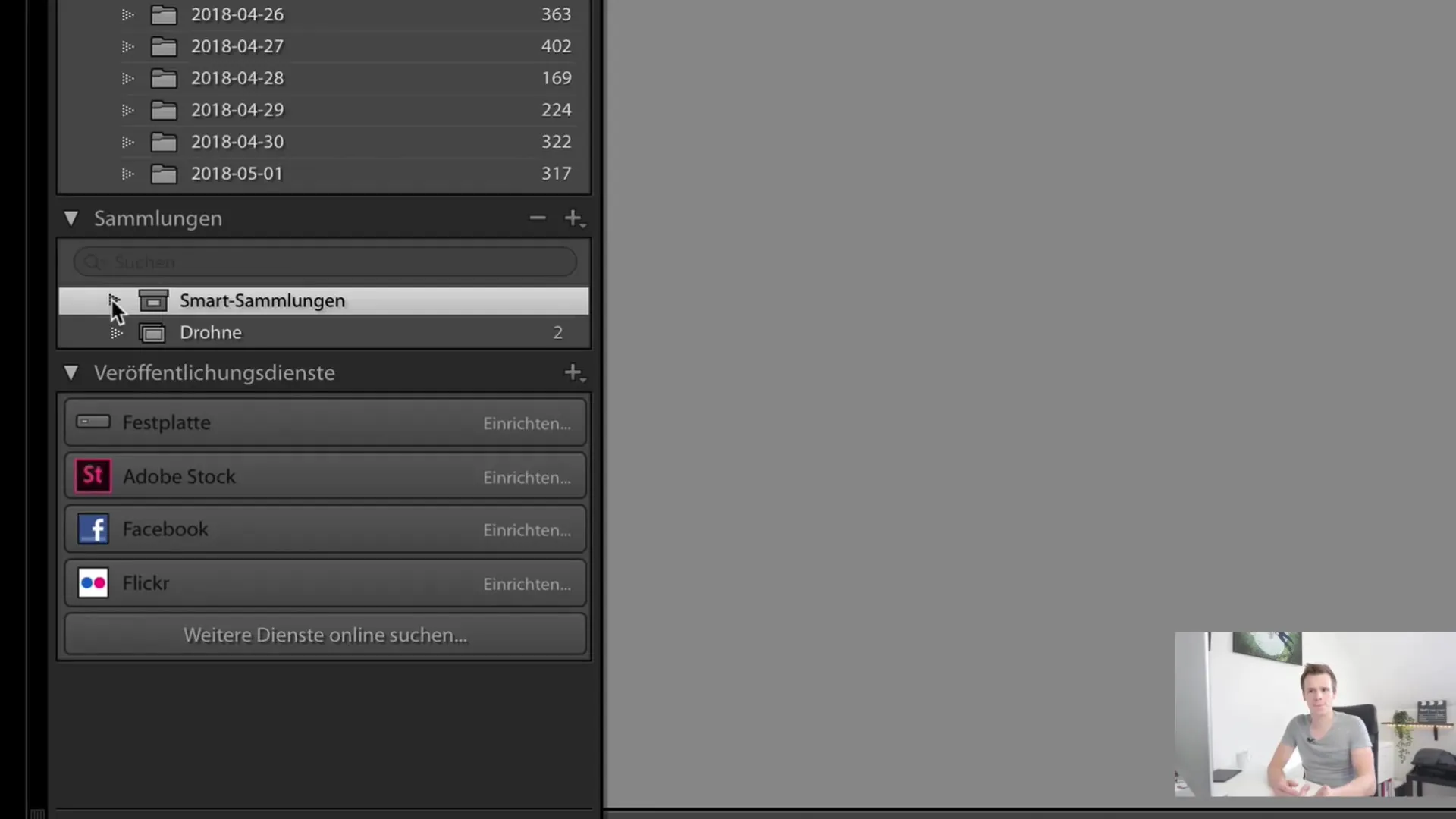
Ringkasan
Pada tutorial ini, kamu belajar cara membuat dan mengelola koleksi dan koleksi pintar di Lightroom Classic CC. Kamu telah melihat betapa pentingnya menyusun foto-foto kamu secara sistematis untuk dapat mengaksesnya dengan cepat. Manfaatkan metadata dan kata kunci yang ditawarkan untuk menyempurnakan koleksi kamu dan bekerja dengan lebih efisien.
Pertanyaan yang Sering Diajukan
Bagaimana cara membuat koleksi biasa?Klik di tab "Koleksi", pilih tanda tambah, pilih "Buat koleksi" dan beri nama koleksi tersebut.
Apa itu koleksi pintar?Koleksi pintar adalah koleksi yang otomatis menyaring gambar berdasarkan kriteria tertentu seperti kata kunci atau penilaian.
Bagaimana cara menambahkan gambar ke dalam suatu koleksi?Kamu dapat memilih gambar-gambar dan cukup seret ke dalam koleksi atau menggunakan "Pilih" untuk memilihnya.
Bagaimana cara kerja metadata dalam koleksi pintar?Kamu dapat membuat koleksi pintar berdasarkan metadata seperti kamera, tanggal, atau panjang fokus untuk menyaring gambar-gambar spesifik.
Bisakah aku mengorganisir koleksi dalam set?Iya, kamu dapat membuat set koleksi untuk mengorganisir beberapa koleksi dan menciptakan struktur yang jelas.


